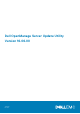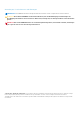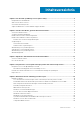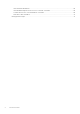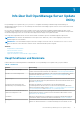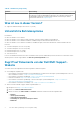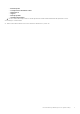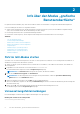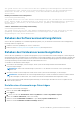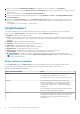Users Guide
Table Of Contents
- Dell OpenManage Server Update Utility Version 16.06.00
- Info über Dell OpenManage Server Update Utility
- Info über den Modus „grafische Benutzeroberfläche“
- Allgemeines zum Befehlszeilenschnittstellen-Modus
- Integration des Server Update-Dienstprogramms mit anderen Komponenten
- Bekannte Probleme und häufig gestellte Fragen
- Bekannte Probleme
- SUU-GUI kann im Red Hat Enterprise Linux 7.2 Betriebssystem nicht geöffnet werden
- Bestandslistenfehler auf dem Betriebssystem Microsoft Windows Small Business Server 2008
- DUP schlägt auf 64-Bit Red Hat Enterprise Linux-Betriebssystem fehl
- Betriebssystemgeräte aktivieren
- Bibliothek für Linux-Systeme
- Ausführen von Linux-Aktualisierungen
- SUU mit der Fortschritts-Option ausführen
- Aktualisieren mehrerer Geräte
- Aktualisieren von PERC-Firmware
- Systembestandsaufnahme innerhalb derselben Sitzung neu starten
- Ausführen von SUU über ein Netzwerk
- Temporären Ordner löschen
- H661-Firmware aktualisieren
- Virtuellen Datenträger des Remote Access Controller verwenden
- Sonderzeichen im SUU-Verzeichnisnamen verwenden
- RAC-DUP-Pakete ausführen
- Häufig gestellte Fragen
- Bekannte Probleme
Ihr System erfüllt die zur Installation der Dell OpenManage Softwarekomponente erforderlichen
Voraussetzungen nicht. Deshalb wird im Vergleichsreport die Zeile für die Softwarekomponente
deaktiviert. Klicken Sie auf „Fortfahren“, um die betreffenden Hardwarekomponenten zu
aktualisieren.
Meldung eines Hardwarevoraussetzungsfehlers
Voraussetzungsfehlermeldung:
Ihr System erfüllt für eine oder mehrere Hardwarekomponenten die erforderlichen Voraussetzungen
nicht. Deshalb werden im Vergleichsreport alle Zeilen für die Hardwarekomponente(n) deaktiviert.
Klicken Sie auf „Fortfahren“, um die betreffende Dell OpenManage Softwarekomponente zu
aktualisieren.
Software- und Hardwarevoraussetzungs-Fehlermeldung
Voraussetzungsfehlermeldung:
Ihr System erfüllt die für eine oder mehrere Hardwarekomponenten und zur Installation der Dell
OpenManage Softwarekomponente erforderlichen Voraussetzungen nicht. Deshalb werden im
Vergleichsreport alle Zeilen deaktiviert.
Beheben des Softwarevoraussetzungsfehlers
Wenn Sie das Dell OpenManage Server-Aktualisierungsdienstprogramm (SUU) im GUI-Modus öffnen und die Voraussetzungsprüfung
fehlschlägt, führen Sie Folgendes aus:
1. Installieren Sie die Dell OpenManage SUU Version 7.0 oder höher.
2. Fahren Sie mit der Erweiterung, Zurückstufung oder Aktualisierung der Komponenten fort.
Beheben des Hardwarevoraussetzungsfehlers
Wenn Sie das Dell OpenManage Server Update-Dienstprogramm (SUU) im GUI-Modus starten und die Prüfung der Voraussetzungen für
die Hardwarekomponente fehlschlägt, müssen Sie die Hardwarevoraussetzungen installieren, bevor Sie mit dem Upgrade, Downgrade oder
der Aktualisierung der Komponenten fortfahren. Das Dell DUP HDD-Firmwareaktualisierungsdienstprogramm im Zusammenhang mti der
Systemspeichernutzung erfordert mindestens 8GB bis 16GB RAM auf dem Server.
So installieren Sie die Hardwarevoraussetzungen:
1. Verwenden Sie den Datenträger „Voraussetzungen“, um das System auf den entsprechenden Stand zum Erfüllen der
Voraussetzungen zu bringen.
ANMERKUNG:
Stellen Sie die Startreihenfolge im System-BIOS so ein, dass das DVD-Laufwerk vor der Systemfestplatte
platziert wird.
2. Wenn das System die Voraussetzungen nicht erfüllt, starten Sie das System mit dem Datenträger „Voraussetzungen“.
ANMERKUNG:
Zum Abschließen der Voraussetzungsaktualisierung ist eventuell ein zusätzlicher Neustart erforderlich. Nehmen
Sie den Datenträger erst dann heraus, wenn Sie durch Informationen auf dem Bildschirm dazu aufgefordert werden.
3. Tauschen Sie bei entsprechender Aufforderung den Datenträger „Voraussetzungen“ durch die DVD Dell Server Updates aus und
starten Sie das System neu.
Erstellen eines Voraussetzungs-Datenträgers
Erstellen eines Voraussetzungs-Datenträgers:
1. Rufen Sie die Website dell.com/support auf.
2. UnterSupport.
a. Klicken Sie im Abschnitt Auswahl durch Service-Tag-Nummer auf Service-Tag-Nummer eingeben.
3. Klicken Sie auf Drivers & Downloads (Treiber & Downloads).
4. Wählen Sie im Menü Produktfamilie auswählen die Option Server, Speicher und Netzwerke aus.
5. Wählen Sie im Menü Produktlinie auswählen PowerEdge-Server aus.
Info über den Modus „grafische Benutzeroberfläche“
9